つい先日に俗に言う「高画質コンパクトデジカメ」である「Sony Cybershot RX100」を購入いたしました。
https://tomag.hatenablog.com/rx100_1st
現在ではこのRX100もM5まで発売されているものの、初代からの5機種も併売されているという珍しい売り方。
各代で微妙なバージョンアップがなされているものの、その分価格もアップ。
現在最新機種のM5は9万円以上と言う、下手なミラーレス一眼のダブルレンズセット並みの価格になってしまいました。
で!うちの初代RX100(中古で24000円で購入)がM5とどこが違うかと言えば
- Wi-Fi機能がない
- 可動液晶がない
- 裏面照射ナンチャラじゃないので高感度に幾分弱い
- 4K動画が撮れない
- 連射性能が弱い
このくらいなんですよね。
自撮りや夜景撮りもしないし、動画なんかはフルHDで充分(4K編集重いし)だし、連射とかもしないし。
Wi-FiなんかなくてもUSBで繋げばいいだけじゃんね♪
と思っていたのですが。
有線接続はやはりめんどくさい・・・。
USB端子が多数あるデスクトップPCでカードリーダーが常設してあるとか、SDカードリーダーが搭載されているノートパソコンであれば、そこまで面倒ではないのですが、我が家のメイン機はMacBook Proの2017。
接続端子はUSBのType−Cのみなので、SDカードを読み込むにしても、カメラにUSB接続をするにしても接続用のハブが必要なのです。

おまけにUSB接続端子の開閉とか

SDカードの抜き差しとか

結構華奢な作りなので、あまり頻繁に開閉したいような作りじゃないんですよね(笑)
ということで、Wi-Fi化してRX100 M2並にするためにFlashAirを購入したわけです。
EyeFiとの違い
同じWi-Fi搭載SDカードにはFlashAirの他にEyeFiがあります。
過去に購入した経験があるので、詳しい説明はそちらで。
https://tomag.hatenablog.com/2015/12/06/154023tomag.hatenablog.com
Eyefiカードはどちらかと言えば「カメラで写真を撮ったら、スマホなりPCなりに勝手に転送が開始される」というカード。
FlashAirは「ユーザーが使いたい時にカードにアクセスして転送する」というカードなんですね。
全自動という意味ではEyeFiの方が楽なのですが、失敗写真も容赦なく転送されてしまうので、取捨選択して転送したいような場合は使い勝手が悪いのです。
ということで、今回はFlashAirを購入しました。
量販店は日本向けパッケージだけど高いです
最初はヤマダ電機で買おうと思って見に行ったんですよね。
そしたら・・・16GBで5700円って・・・・。
そこまで出すなら有線で接続するわ〜!!って諦めたのですが、実はネットだと半額で売ってます(笑)
何が違うかと言うと、ネットで売っている製品は
- 海外向けパッケージの逆輸入品
- 説明書もパッケージもすべて中国語
- 製品は日本向けと同一
- 国内の保証は効きません
となっております。
使い方なんぞは、公式サイトをはじめネット上にいくらでも転がってますので、「パッケージは日本語じゃなきゃいや!!」というコダワリでもない限りはネットでの購入をオススメいたします。
FlashAirの設定手順
今回はWindowsでも同じようなノリだと思います。
Macも下記ページに「FlashAir™設定ソフトウェア」というプログラムがありますのでダウンロードしてください。
http://www.toshiba-personalstorage.net/support/download/flashair/software/we/software02.htm
あとはPC(またはMAC)にSDカードを挿した後に、普通に起動をするとこんな感じの画面になるので「FlashAirドライブ設定」を選択します 
次の画面で「ON」をチェックして「適用」 
設定していいか聞かれるので「はい」を選択 
準備してくださいと言われるので「はい」(結構しつこいw) 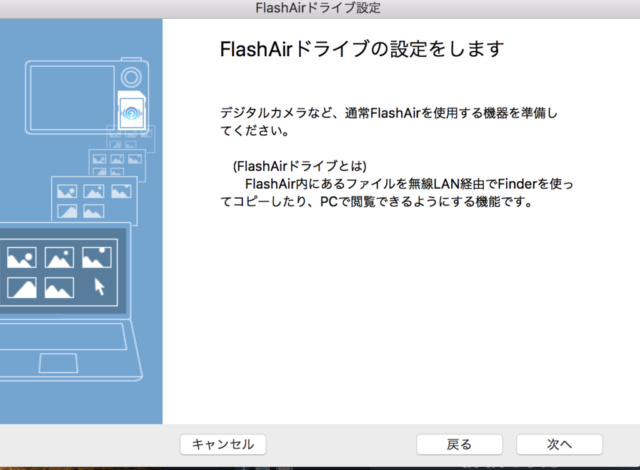
FlashAir接続用のパスワードを設定します。
後々スマホなどからの接続でも使用するので、忘れにくいパスワードにしておきましょう。 
ここまで設定したら、パソコンからSDカードを抜いて使用するカメラに挿入します。
(カメラによっては、挿入した次点で「管理ファイルを作成しますか?」などと表示されるので、その場合は作成しましょう。
「次へ」を押すと自動で設定が始まります。
この設定は幾分時間がかかるようで、我が家の場合は3分くらい固まってましたので、動いていないように見えても根気よく待ちましょう(笑)
自動設定が終了すると、Finderのサイドバーに「FlashAir」が表示され、カメラの電源がONの場合は一般のフォルダーと同じノリでアクセスが可能になります。

注意点
注意としては「無線接続」を使用するので「有線LAN接続のみ」のデスクトップPCでは使用できないということ。
もし、そういう使い方を望まれる場合は「FlashAirを無線子機として使う方法」もあるようなので、そちらも参考にしてください。
参考リンク:FlashAir Developers - ステーションモードの利用
他には「転送時にFlashAirにWi-Fi接続するので、インターネット接続がきれてしまう」という懸念があるかと思いますが・・・。

ネットワーク設定内に「FlashAir経由でインターネット接続をする」設定がありますので、それをONにしてあれば転送作業中でもネットアクセスが可能です。
もっとかんたんな手順
便利に使おうと思うとここらへんの手順が必要になりますが、もっとお手軽に使える手順も存在します。
- FlashAirをカメラに入れて電源をON
- Wi-Fiを探して接続(接続パスワードは初期値で「12345678」
- http://flashair/にアクセス
これだけでFlasfAirのファイルにアクセス可能です

外出先などで、カメラで撮った画像を即スマホからのアクセスは便利ですね。
私の場合はインスタ女子とかではないのでタブレットでこの機能を使うことは少ないとは思います(笑)
設定や閲覧を行うためのアプリもありますので、そちらを使うのも手。
まとめ
ということで「カメラにWi-Fi機能とかいらんわ〜www」って思っていたものの、実際に「PC内のファイルと同等に扱える」と非常に便利です。
初代RX100の新品最安価格が35000円程度
二代目RX100M2の新品最安価格が47000円程度
両機種の差は Wi-Fiの有無と液晶の可動のみなので、FlashAirの出費3000円でその差の半分が埋まったと思うと嬉しい限りです♪
あ〜・・・こうやってAppleの提唱するワイヤレス化の並にまんまと乗っかっていくんだなぁw


